Zoom è un popolare servizio di videoconferenza che offre applicazioni web, desktop e mobili. Migliaia di persone si affidano a Zoom Meeting ogni giorno per partecipare alle riunioni da remoto. Tuttavia, a volte gli utenti potrebbero riscontrare problemi di connessione a Zoom Meeting quando tentano di accedere al servizio.
I problemi di connessione di Zoom Meeting sono generalmente seguiti da un codice di errore, che semplifica la diagnosi del problema. Alcuni dei codici di errore di Zoom Meeting più comuni sono:
- Codice errore zoom 5000/3/4
- Codice errore zoom 10410/2/3/4/5/6
- Codice errore zoom 104110/11/12/14/15/16/17/18
I problemi di connessione della riunione Zoom sono generalmente attribuiti a problemi di rete o al software di sicurezza che blocca la connessione.
In questo articolo, abbiamo elencato un paio di correzioni per aiutarti a risolvere i problemi di connessione di Zoom Meeting e i codici di errore.
Come posso risolvere i problemi di connessione della riunione Zoom e i codici di errore
1. Controlla il tuo firewall e proxy
1.1 Disabilita Windows Defender Firewall
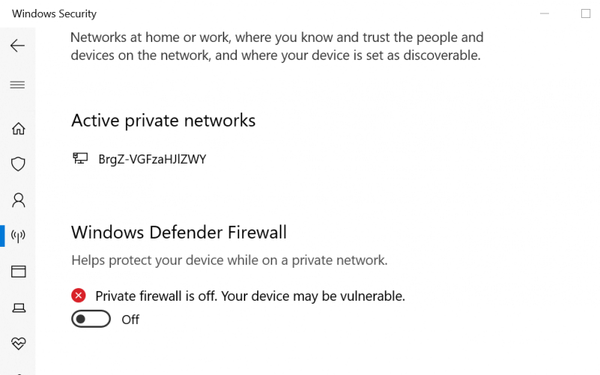
- Clicca su Inizio e seleziona impostazioni.
- Vai a Aggiornamento e sicurezza.
- Selezionare Protezione di Windows.
- Sotto Zone di protezione, clicca su Firewall e protezione della rete.
- Fare clic sul file Attivo Rete.
- Spegni Windows Defender Firewall attivando l'interruttore.
- Clic sì quando richiesto da UAC.
1.2 Disabilitare il firewall di terze parti
- Avvia il tuo antivirus o applicazione firewall di terze parti.
- Vai a Firewall impostazioni.
- Disattiva temporaneamente il firewall.
Se la disabilitazione del firewall aiuta a risolvere il problema di connessione della riunione Zoom, contatta un amministratore di rete per verificare le impostazioni del firewall e del proxy.
Se sei l'amministratore di rete, prova a riconfigurare il firewall di rete con porte e destinazioni corrette. Puoi saperne di più sulla configurazione del firewall di rete per Zoom qui.
Bloccato con Zoom non è configurato per questo errore dell'account? Ecco come l'abbiamo risolto!
2. Disabilita il tuo software antivirus
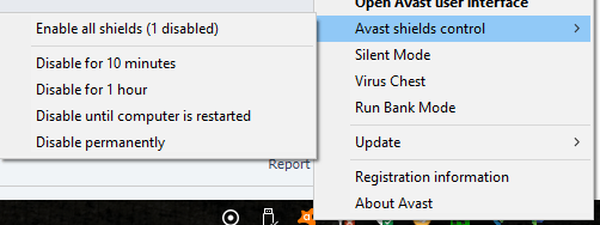
- Fare clic con il tasto destro sull'icona dell'antivirus nella barra delle applicazioni.
- Se stai usando Avast, vai a Avast Shields Control.
- Selezionare Disabilita per 1 ora.
- I passaggi per disabilitare l'antivirus possono variare a seconda del software.
A volte, la soluzione antivirus installata sul tuo computer può bloccare le connessioni in uscita da un'app di terze parti. Per risolvere il problema, disabilita temporaneamente il tuo antivirus, avvia il client Zoom e controlla se la connessione va a buon fine.
Se il problema viene risolto con l'antivirus disabilitato, prova ad aggiungere il client Zoom alla whitelist o alle applicazioni attendibili.
2.1 Aggiungi Zoom alle applicazioni attendibili (Kaspersky)
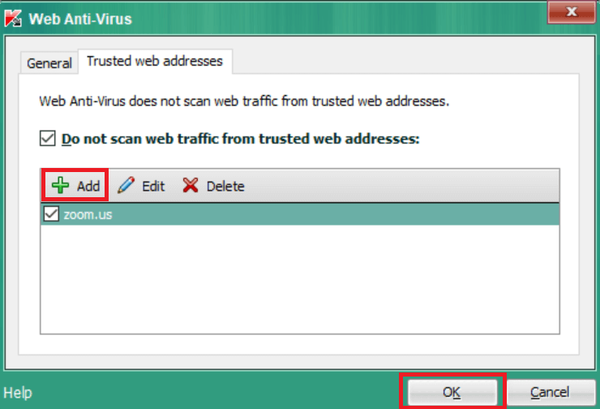
- Lanciare Kaspersky.
- Apri il impostazioni tab.
- Vai a Protezione antivirus e seleziona Anti-virus Web.
- Sotto Livello di sicurezza, clicca su impostazioni.
- Clicca il Inserisci pulsante.
- accedere Zoom.us e fare clic ok.
Al termine, abilita nuovamente il tuo antivirus e controlla se il problema di connessione di rete della riunione Zoom non è stato risolto.
3. Controlla il tuo ISP per problemi di connessione

- Se il problema persiste, verifica con il tuo provider di servizi Internet eventuali problemi di connessione.
- Inoltre, verifica con il tuo ISP se puoi connetterti al servizio Zoom.
Puoi risolvere i problemi di connessione e i codici di errore di Zoom Meeting seguendo i passaggi in questo articolo. Assicurati di contattare l'amministratore di rete se devi apportare modifiche alle impostazioni del firewall o del proxy.
Domande frequenti: ulteriori informazioni su Zoom Meeting
- Come faccio a impostare una riunione Zoom gratuita?
Basta scaricare e installare Zoom e quindi seguire la procedura guidata del tutorial. Questo lo rende facile da usare come tutti gli altri programmi VoIP inclusi in questo elenco.
- Perché non riesco a connettermi a Zoom?
Se l'app Zoom mostra l'estensione collegamento o errore di rete, riprova il messaggio, controlla la tua connessione di rete. Altri motivi per la connessione Zoom possono essere problemi con le impostazioni del firewall di rete o il gateway di sicurezza web che blocca la connessione.
- Su quali piattaforme è disponibile Zoom?
Zoom è attualmente disponibile su Windows, Android e iOS, rendendolo uno degli strumenti di collaborazione più versatili sul mercato.
- strumenti di web conferencing
- Guide dello zoom
- Zoom riunioni
 Friendoffriends
Friendoffriends



